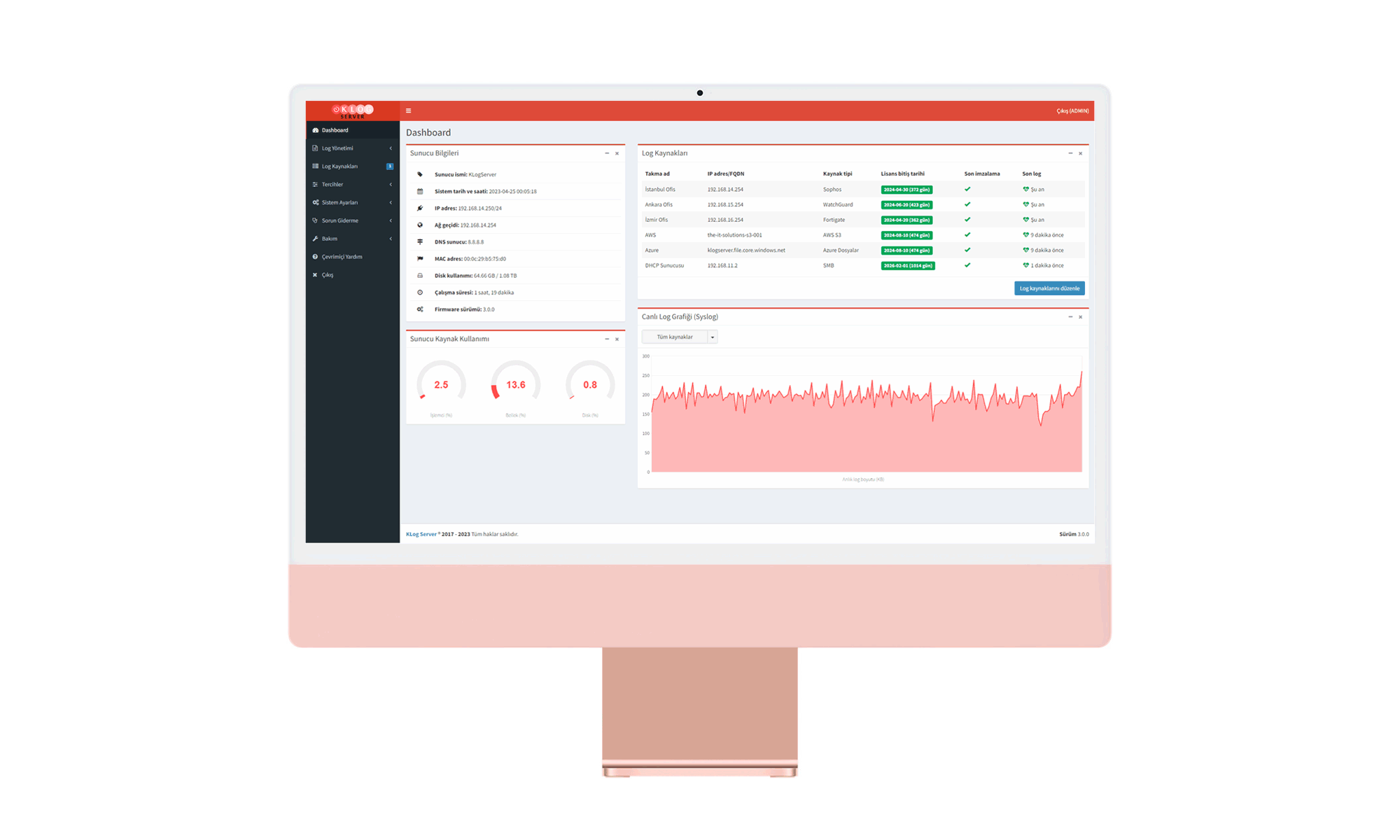Bakım (Sürüm 2.5.x)
Kılavuzun bu bölümünde KLog Server’ın bakım özelliklerinden bahsedilmiştir:
Yedekleme
KLog Server sistem ayarlarından yedek alma imkanı sağlıyor. Eğer sistemde herhangi bir sorun ortaya çıkarsa, daha önceden aldığınız yedekten dönerek, sistemi yedeklediğiniz ayarlara geri döndürebilirsiniz. Yedek dosyası KBK uzantılı şifrelenmiş bir dosyadır ve aşağıdaki sistem ayarlarını içerir:
- Log kaynakları
- Kullanıcı hesapları
- Ağ ayarları
- Email sunucusu ayarları
- Harici depolama alanları
- Bildirim seçenekleri
- Genel tercihler
- Güvenlik tercihleri
Kılavuzun bu bölümünde aşağıdaki konulardan bahsedilmiştir:
Yedek Alma
Sistem ayarlarından yedek almak için aşağıdaki adımları izleyebilirsiniz:
![]() Not: Sistemde en fazla 100 adet yedek dosya saklanabilir. Eğer sistemde zaten 100 adet yedek dosyası mevcut ise, yeni yedek alabilmek için, daha önceden alınan yedek dosyaların en az birini silmeniz gerekecek. Yedek dosyalarını silmek için Yedek Dosya Silme bölümünü ziyaret edebilirsiniz.
Not: Sistemde en fazla 100 adet yedek dosya saklanabilir. Eğer sistemde zaten 100 adet yedek dosyası mevcut ise, yeni yedek alabilmek için, daha önceden alınan yedek dosyaların en az birini silmeniz gerekecek. Yedek dosyalarını silmek için Yedek Dosya Silme bölümünü ziyaret edebilirsiniz.
- “Bakım” menüsündeki “Yedekleme” bölümüne gidiniz.
- “Yedek Dosyaları” kutusunun alt bölümündeki “Yedek al” butonuna tıklayınız.
- “Yedek al” penceresinde “Açıklama” kutusunda sistemin şu anki durumuyla ilgili yedek dosyası için bir açıklama giriniz ve “Yedek al” butonuna tıklayınız. Yedek alındıktan sonra “Yedek Dosyaları” listesinde gözükecektir.
- Yedek dosyasını sistemden indirmek için, “Yedek Dosyaları” listesinin “Yönet” bölümündeki indirmek istediğiniz yedeğin “Yedeği indir” simgesine tıklayabilirsiniz.
Yedekten Dönme
Yedekten dönme işlemi web veya konsol arayüzden yapılabilir. Eğer herhangi bir sebepten dolayı web arayüze erişemiyorsanız, konsol arayüzden yedeği uygulamak için, Konsol Arayüz – Yedekten Dönme bölümünü gözden geçiriniz. Web arayüzü kullanarak, daha önceden aldığınız yedek dosyasını uygulamak için aşağıdaki adımları izleyebilirsiniz:
![]() Not: Sadece aynı sürümden veya daha eski sürümlerden alınan yedek dosyaları sisteme uygulanabilir.
Not: Sadece aynı sürümden veya daha eski sürümlerden alınan yedek dosyaları sisteme uygulanabilir.
- “Bakım” menüsündeki “Yedekleme” bölümüne gidiniz.
- Eğer uygulamak istediğiniz yedek dosyası zaten “Yedek Dosyaları” listesinde mevcut ise bir sonraki adımdan devam ediniz. Aksi durumda yedek dosyasını sisteme yüklemek için, “Yedek Dosyaları” kutusunun alt bölümündeki “Dosya yükle” butonuna tıklayınız. “Yedek dosya yükle” penceresinde KBK uzantılı yedek dosyayı gösteriniz. Yedek dosya sisteme yüklenip, “Yedek Dosyaları” listesine eklenecektir.
![]() Not: Sisteme yüklemek istediğiniz yedek dosyasının isminde boşluk ve özel karakter kullanılmadığından emin olunuz.
Not: Sisteme yüklemek istediğiniz yedek dosyasının isminde boşluk ve özel karakter kullanılmadığından emin olunuz.
- “Yedek Dosyaları” listesinin “Yönet” bölümünde, uygulamak istediğiniz yedeğin “Yedeği görüntüle” simgesine tıklayarak uygulamadan önce yedek dosyasının içeriğini kontrol edebilirsiniz.
- “Yedek Dosyaları” listesinin “Yönet” bölümünde, uygulamak istediğiniz yedeğin “Yedeği uygula” simgesine tıklayınız.
- Eğer şu anki IP adres, ağ geçidi ve DNS ayarlarını korumak istiyorsanız, “Geri yükleme” penceresinde “Şu anki ağ ayarlarını koru” kutucuğunu işaretleyiniz. Aksi durumda diğer ayarlar yanı sıra ağ ayarları da yedek dosyasındaki ayarlara göre güncellenecektir ve ağ servisi yeniden başlatılacaktır.
- “Geri yükleme” penceresinde “Evet” butonuna tıklayarak işlemi onaylayınız.
![]() Not: Yedeği uyguladığınız zaman, admin parolası değişmez ve mevcut parola korunur. Bu diğer kullanıcı hesapları için geçerli değil.
Not: Yedeği uyguladığınız zaman, admin parolası değişmez ve mevcut parola korunur. Bu diğer kullanıcı hesapları için geçerli değil.
KLog Server yedek dosyasını uygulamadan önce, sistemin o anki ayarlarını saklar. Eğer yedeği uyguladıktan sonra, herhangi bir sebepten ötürü ayarları geri almak isterseniz, “Yedek Dosyaları” kutusunun alt bölümündeki “Son yedeği geri al” butonuna tıklayabilirsiniz. Eğer yedeği uyguladıktan sonra ayarlar geri alınmazsa, 30 günden sonra yedeği uygulamadan önceki otomatik olarak alınan ayarlar sistemden silinir.
![]() Not: Eğer sistemi fabrika ayarlarına geri getirmek istiyorsanız, Konsol Arayüz – Fabrika Ayarlarına Dönme bölümünü ziyaret edebilirsiniz.
Not: Eğer sistemi fabrika ayarlarına geri getirmek istiyorsanız, Konsol Arayüz – Fabrika Ayarlarına Dönme bölümünü ziyaret edebilirsiniz.
Yedek Dosya Silme
Yedek dosyasını silmek için aşağıdaki adımları izleyebilirsiniz:
- “Bakım” menüsündeki “Yedekleme” bölümüne gidiniz.
- “Yedek Dosyaları” listesinin “Yönet” bölümünde, silmek istediğiniz yedeğin “Yedeği sil” simgesine tıklayınız. Eğer tüm yedek dosyaları silmek istiyorsanız, “Yedek Dosyaları” kutusunun alt bölümündeki “Tüm yedekleri sil” butonuna tıklayınız.
- “Uyarı” penceresinde işlemi onaylayınız.
Firmware
“Firmware” ekranından güncelleme durumunu kontrol edebilir, yeni sürüm mevcut olduğunda güncelleme yapabilirsiniz. KLog Server otomatik olarak firmware güncellemelerini kontrol eder ve yeni sürüm tespit edildiğinde web arayüzde uyarı gösterir. Ayrıca eğer ilgili bildirim seçeneği aktif edilmişse yeni firmware’e dair e-posta yoluyla bilgilendirme emaili gönderir. Bildirim seçenekleriyle ilgili daha fazla bilgi için Bildirim Seçenekleri bölümünü gözden geçirebilirsiniz.
Firmware sürümünü güncellemek için aşağıdaki adımları izleyebilirsiniz:
- “Bakım” menüsündeki “Firmware” bölümüne gidiniz.
- Eğer yeni sürüm otomatik olarak tespit edilmişse, “Güncellik durumu” bölümünde “Yeni sürüm mevcut” ibaresi çıkacaktır. Aksi durumda “Güncellemeleri kontrol et” butonuna tıklayarak yeni sürümün mevcut olup olmadığını kontrol edebilirsiniz.
- Eğer yeni sürüm mevcut ise, “Yeni sürümü indir” butonuna tıklayarak yeni sürümü indirebilirsiniz. Bu işlem sadece yeni sürüm dosyalarını sisteme indirecektir, ancak güncelleme işlemi başlatılmayacak. Eğer daha önceden yeni sürüm indirildiyse, sürüm bilgileri ekranda gösterilecektir ve “Yeni sürümü indir” yerine “Yeni sürümü tekrar indir” butonu aktif olacaktır. Bu butona tıklayarak sürüm dosyalarını yeniden indirebilirsiniz.
- Yeni sürüm dosyalarını indirdikten sonra, sürüm notlarını ve önemli bilgileri gözden geçirebilirsiniz. Güncellemeyi başlatmadan önce bu bilgileri okumanız şiddetle tavsiye edilir.
- Firmware’i yeni sürüme güncellemek için, “Firmware’i Güncelle” butonuna tıklayınız.
- “Upgrade” penceresinde işlemi onaylayınız.
Servisler
Servisler bölümünden sistem servislerinin durumunu kontrol edebilir ve Syslog servisini yeniden başlatabilirsiniz. Web ve ağ servislerini bu ekrandan yeniden başlatılamaz çünkü web arayüze olan bağlantınız etkilenebilir. Web ve ağ servislerini konsol arayüzden yeniden başlatabilirsiniz. Bu konuda daha fazla bilgi için Konsol Arayüz – Servisler bölümünü ziyaret ediniz.
Servisler bölümünden sistemin çalışma süresini de kontrol edebilirsiniz. Ayrınca sistemi yeniden başlatabilir veya kapatabilirsiniz.